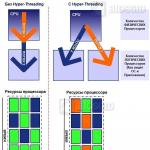Универсальный обмен данными в формате. Автоматический обмен данными с помощью обработки "Универсальный обмен данными в формате XML", без изменения конфигурации
Печать (Ctrl+P)
Обмен через универсальный формат
Подсистема «Обмен данными» библиотеки стандартных подсистем содержит 4 варианта (технологии) обмена информацией между различными информационными базами:
- распределенные информационные базы (РИБ);
- обмен данными через универсальный формат;
- обмен данными по правилам обмена (правила обмена создаются при помощи конфигурации «Конвертация данных», редакция 2.1);
- обмен данными без правил обмена.
В этой статьи рассматривается технология обмена данными через универсальный формат EnterpriseData . Данная технология доступна в “Библиотеке стандартных подсистем”, начиная с версии 2.3.1.62. выпущенной в начале 2016 году. На текущий момент, последняя редакция БСП 2.3 (для использования с платформой “1С:Предприятие 8.3” не ниже версии 8.3.8.1652 с отключенным режимом совместимости) имеет релиз 2.3.6.17 .
Рис. 1 Последние релизы БСП 2.3
Среди файлов поставки прикладных решений 1С имеется текстовый файл “Версии библиотек”, где написана на базе какой версии БСП разработано приложение, например, на основе прикладного решения УТ 11.3.3.231 легло БСП 2.3.5.65.
Отметим, что для использования с платформой “1С:Предприятие 8.3” не ниже версии 8.3.10.2168 с отключенным режимом совместимости выпущена редакция БСП 2.4.
Описание формата EnterpriseData
Что такое формат EnterpriseData ?
Это формат, позволяющий описать объект информационной базы (контрагента, накладную и т.п.) или сообщить о факте удаления этого объекта. Ожидается, что конфигурация, получившая файл в формате EnterpriseData, отреагирует соответствующим образом – создаст у себя новые объекты и удалит те, которые в файле помечены как удаленные. Он предназначен для обмена информацией между конфигурациями УТ, РТ, УНФ, БП. Также формат может использоваться для обмена информацией с любыми другими информационными системами: он не зависит от особенностей собственного программного обеспечения или структур информационных баз, которые участвуют в обмене и не содержит в себе явных ограничений использования.
Версия формата EnterpriseData
Данные формата хранятся в XDTO – пакетах в ветки общие конфигурации базы данных, как показано на рис. 2
 Рис.2 XDTO – пакеты формата данных EnterpriseData
Рис.2 XDTO – пакеты формата данных EnterpriseData
На рис. 2 видно, что существуют несколько XDTO – пакетов. Это разные версии формата. Номер версии формата состоит из X.Y.Z, где X.Y – версия, Z – это Minor версия. Minor версия увеличивается в случае исправления ошибок и прочих изменениях, при которых: сохраняется работоспособность логики конвертации данных, основанной на предыдущей версии формата (сохранение обратной совместимости текущих алгоритмов передачи данных через формат); поддержка новых возможностей формата для логики конвертации носит добровольный характер. Примером таких изменений может быть исправление ошибки, изменения свойств объектов формата, добавление свойств, использование которых при конвертации данных не является обязательным. В остальных случаях при изменении формата увеличивается Major версия: X – в случае глобальной реструктуризации, Y – в остальных случаях.
Формат описывает представление объектов (документов или элементов справочников) в виде XML-файлов. Версия 1.0.1 содержит описание 94-х объектов из различных областей (финансы, производство, закупки и продажи, складские операции). Названия типов, как правило, хорошо понятны и не нуждаются в дополнительных объяснениях: например, «Документ.АктВыполненныхРабот» или «Справочник.Контрагенты». Как можно заметить, описание типов документов начинается с префикса «Документ.», элемента справочника – с префикса «Справочник.». Подробнее описание формата можно посмотреть
Последняя версия 1.3, однако, чаще всего используется версия 1.0. Нет большой разницы между версиями. Формат EnterpriseDataExchange_1_0_1_1
используется при обмене через веб-сервис.
Отметим,
что вместе с пакетом формата данных EnterpriseData используется пакет ExchangeMessage
при создании правилах конвертации. Именно этот пакет содержит тип объект AdditionalInfo,
который может иметь любой тип значения и используется при при создании правила конвертации между объектами конфигураций. которые отсутствуют в формате данных. Именно, благодаря AdditionalInfo,
можно адаптировать и настраивать правила обмена без изменения данных формата в XDTO-пакетах.
Как обмениваться данными в формате EnterpriseData?
Обмен данными в формате EnterpriseData с конфигурацией – это обмен файлами. В ответ на полученный от внешнего приложения файл конфигурация обработает его и создаст файл-ответ. Обмен файлами может происходить:
- через выделенный файловый каталог,
- через каталог FTP,
- через веб-сервис, развернутый на стороне информационной базы. Файл с данными передается как параметр веб-методов.
Примечание . Для двустороннего обмена данными между сторонним приложением и конфигурацией на стороне информационной базы должен быть сделан ряд настроек – стороннее приложение должно быть зарегистрировано в информационной базе, для него должен быть определен канал обмена (через файловый или FTP-каталог) и т.п. Но для случаев простой интеграции, когда достаточно только передавать информацию от стороннего приложения в информационную базу и обратной передачи данных из информационной базы в стороннее приложение не требуется (например, интеграция онлайн-магазина, передающего информацию о продажах в «1С:Бухгалтерию»), есть упрощенный вариант работы через веб-сервис, не требующий настроек на стороне.
При обмене с использованием планов обмена конфигурации в ходе синхронизации передают только информацию об изменениях, произошедших со времени последней синхронизации (чтобы минимизировать объем передаваемой информации). При первой синхронизации конфигурация выгрузит все объекты в формате EnterpriseData в XML-файл (поскольку все они являются «новыми» для стороннего приложения).
Следующий шаг за сторонним приложением – оно должно обработать информацию из XML-файла и при следующем сеансе синхронизации поместить в секцию

После получения сообщения-квитанции конфигурация помечает все изменения, переданные в предыдущем сообщении, как успешно синхронизированные. Лишь несинхронизированные изменения в объектах (создание новых, изменение и удаление существующих) будут отправлены во внешнее приложение при следующем сеансе синхронизации.
При передаче данных от внешнего приложения в конфигурацию картина меняется на обратную. Приложение должно заполнить секцию
Конфигурация после обработки файла сформирует XML-файл, который будет содержать сообщение-квитанцию и новые данные для синхронизации со стороны конфигурации (если такие есть со времени последнего сеанса синхронизации).

Более подробно об обмен данными с прикладными решениями на платформе «1С:Предприятие» в формате EnterpriseData можно посмотреть
Общий модуль “менеджера обмена через универсальный формат”.
Процедуры и функции, полностью описывающие правила выгрузки данных из информационной базы в формат обмена и правила загрузки данных из формата обмена в информационную базу, разрабатываются в общем модуле – модуле менеджера обмена через универсальный формат.
 Рис. 4 Структура модуля менеджера обмена через универсальный формат
Рис. 4 Структура модуля менеджера обмена через универсальный формат
Модуль создается автоматически с помощью конфигурации «Конвертация данных», редакция 3.0, на основе настроенных правил обмена либо вручную в конфигураторе.
Модуль состоит из нескольких крупных разделов, каждый из которых содержит свою группу процедур и функций.
- Комментарий. Первая строка модуля содержит комментарий с наименованием конвертации. Эта строка необходима для идентификации модуля при использовании команды в программе «Конвертация данных», редакция 3.0., например. // Конвертация УП2.2.3 от 01.06.2017 19:51:50
- Процедуры конвертации . Содержит предопределенные процедуры, которые выполняются на разных этапах синхронизации данных: перед конвертацией, после конвертации, перед отложенным заполнением.
- Правила обработки данных (ПОД) . Содержит процедуры и функции, которые описывают правила обработки данных.
- Правила конвертации объектов (ПКО) . Содержит процедуры и функции, которые описывают правила конвертации объектов, а также правила конвертации свойств данных объектов.
- Правила конвертации предопределенных данных (ПКПД). Содержит процедуру, заполняющую правила конвертации предопределенных данных.
- Алгоритмы . Содержит произвольные алгоритмы, которые вызываются из других правил (ПОД или ПКО).
- Параметры. Содержит логику заполнения параметров конвертации.
- Общего назначения . Содержит процедуры и функции, которые широко используются в правилах и алгоритмах.
Ниже описаны параметры процедур и функций, которые используются в нескольких видах процедур модуля менеджера.
КомпонентыОбмена. Тип – Структура . Содержит параметры и правила обмена, инициализированные в рамках выполнения сеанса обмена.
НаправлениеОбмена. Тип – Строка . Либо «Отправка», либо «Получение».
ДанныеИБ. Тип – СправочникОбъект либо ДокументОбъект .
Процедуры, связанные с событиями конвертации
Предусмотрены три предопределенные процедуры, которые вызываются в процессе конвертации:
- ПередКонвертацией . Вызывается перед выполнением синхронизации данных. Обычно в этой процедуре размещается логика инициализации различных параметров конвертации, заполнения значений по умолчанию и т. д. Параметры:КомпонентыОбмена .
- ПослеКонвертации . Вызывается после выполнения синхронизации данных, но до выполнения отложенного заполнения. Параметры:КомпонентыОбмена .
- ПередОтложеннымЗаполнением . Вызывается перед выполнением отложенного заполнения. Здесь может быть расположена логика сортировки или корректировки таблицы объектов, подлежащих отложенному заполнению. Параметры:КомпонентыОбмена .
Процедуры ПОД
ЗаполнитьПравилаОбработкиДанных. Экспортная процедура, в которой располагается логика заполнения правил обработки данных. Содержит вызовы других процедур, которые добавляют в таблицу правил правило обработки конкретного объекта (см. ниже процедуры ДобавитьПОД ). Параметры: НаправлениеОбмена , ПравилаОбработкиДанных
ДобавитьПОД_<ИмяПОД>. Набор процедур, которые наполняют таблицу ПОД правилами для конкретных объектов. Количество таких процедур соответствует количеству ПОД, предусмотренных для данной конвертации в программе «Конвертация данных», редакция 3.0. Параметры: ПравилаОбработкиДанных (таблица значений, инициализированная в рамках выполнения сеанса обмена).
ПОД_<ИмяПОД>_ПриОбработке. Процедура содержит текст обработчика ПриОбработке для конкретного ПОД. Обработчик предназначен для реализации логики конвертации на уровне объектов. Например, назначить конкретному объекту определенное ПКО в зависимости от содержимого объекта. Параметры:
- ДанныеИБ либо ДанныеXDTO (в зависимости от направления обмена):
- при отправке – объект (СправочникОбъект ,ДокументОбъект );
- при получении – структуру с описанием объекта XDTO.
- ИспользованиеПКО . Тип –Структура . Ключ содержит строку с именем ПКО, а значение типа Булево (Истина – ПКО используется, Ложь – ПКО не используется).
- КомпонентыОбмена .
ПОД_<ИмяПОД>_ВыборкаДанных. Функция содержит текст обработчика ПриВыгрузке . Обработчик предназначен для реализации произвольного алгоритма выборки объектов, подлежащих выгрузке. Возвращаемое значение: массив объектов, подлежащих выгрузке. В массиве могут содержаться как ссылки на объекты информационной базы, так и структура с данными для выгрузки. Параметры: КомпонентыОбмена .
Процедуры ПКО
ЗаполнитьПравилаКонвертацииОбъектов. Экспортная процедура, в которой располагается логика заполнения правил конвертации объектов. Содержит вызовы других процедур, которые добавляют в таблицу правил правило конвертации конкретного объекта (см. ниже процедуры ДобавитьПКО ). Параметры: НаправлениеОбмена , ПравилаКонвертации (таблица значений, инициализированная в рамках выполнения сеанса обмена).
ДобавитьПКО_<ИмяПКО>. Набор процедур, которые наполняют таблицу ПКО правилами для конкретных объектов. Количество таких процедур соответствует количеству ПКО, предусмотренных для данной конвертации в программе «Конвертация данных», редакция 3.0. Параметры: ПравилаКонвертации (таблица значений, инициализированная в рамках выполнения сеанса обмена).
ПКО_<ИмяПКО>_ПриОтправкеДанных. Процедура содержит текст обработчика ПриОтправке для конкретного ПКО. Обработчик используется при выгрузке данных. Предназначен для реализации логики конвертации данных, содержащихся в объекте информационной базы, в описание объекта XDTO. Параметры:
- ДанныеИБ . Тип –СправочникОбъект , ДокументОбъект . Обрабатываемый объект информационной базы.
- ДанныеXDTO . Тип –Структура . Предназначен для доступа к данным объекта XDTO.
- КомпонентыОбмена .
- СтекВыгрузки . Тип –Массив . Содержит ссылки на выгружаемые объекты с учетом вложенности.
ПКО_<ИмяПКО>_ПриКонвертацииДанныхXDTO. Процедура содержит текст обработчика ПриКонвертацииДанныхXDTO для конкретного ПКО. Обработчик используется при загрузке данных. Предназначен для реализации произвольной логики конвертации данных XDTO. Параметры:
- ДанныеXDTO . Тип –Структура . Свойства объекта XDTO, прошедшие предварительную обработку для упрощения доступа к ним.
- ПолученныеДанные . Тип –СправочникОбъект , ДокументОбъект . Объект информационной базы, сформированный путем конвертации данных XDTO. Не записан в информационную базу.
- КомпонентыОбмена .
ПКО_<ИмяПКО>_ПередЗаписьюПолученныхДанных. Процедура содержит текст обработчика ПередЗаписьюПолученныхДанных для конкретного ПКО. Обработчик используется при загрузке данных. Предназначена для реализации дополнительной логики, которую необходимо выполнить перед записью объекта в информационную базу. Например, нужно ли загрузить изменения в существующие данные ИБ либо следует загрузить их как новые данные. Параметры:
- ПолученныеДанные . Тип –СправочникОбъект , ДокументОбъект . Элемент данных, сформированный путем конвертации данных XDTO.
Записывается в случае, если эти данные являются для информационной базы новыми (параметр ДанныеИБ содержит значение Неопределено ).
В противном случае ПолученныеДанные замещают собой ДанныеИБ (все свойства из ПолученныеДанные переносятся в ДанныеИБ ).
Если стандартное замещение данных ИБ полученными данными не требуется, следует прописать свою логику переноса, после чего установить параметру ПолученныеДанные значение Неопределено :
- ДанныеИБ . Тип –СправочникОбъект , ДокументОбъект . Элемент данных информационной базы, соответствующий полученным данным. Если соответствующие данные не найдены, содержит Неопределено .
- КонвертацияСвойств . Тип –Таблица значений . Содержит правила конвертации свойств текущего объекта, инициализированные в рамках выполнения сеанса обмена.
- КомпонентыОбмена .
Процедуры ПКПД
ЗаполнитьПравилаКонвертацииПредопределенныхДанных . Экспортная процедура, в которой располагается логика заполнения правил конвертации предопределенных данных. Параметры: НаправлениеОбмена , ПравилаКонвертации (таблица значений, инициализированная в рамках выполнения сеанса обмена).
Алгоритмы
В программе «Конвертация данных», редакция 3.0 есть возможность создавать произвольные алгоритмы, которые вызываются из обработчиков ПОД и ПКПД. Наименование, параметры и содержимое алгоритмов определяются при разработке правил.
Параметры
ЗаполнитьПараметрыКонвертации. Экспортная процедура, в которой происходит заполнение структуры с параметрами конвертации. Параметры: ПараметрыКонвертации (тип – Структура ).
Процедуры и функции общего назначения
ВыполнитьПроцедуруМодуляМенеджера. Параметры: ИмяПроцедуры (строка), Параметры (структура). Экспортная процедура, которая предназначена для вызова неэкспортной процедуры модуля, имя и параметры которой получены на вход. Позволяет выполнить вызов процедуры или функции по строке без использования метода Выполнить .
ВыполнитьФункциюМодуляМенеджера. Параметры: ИмяПроцедуры (строка), Параметры (структура). Функция, назначение аналогично ВыполнитьПроцедуруМодуляМенеджера . Отличие в том, что она вызывает функцию и возвращает ее значение.
Автоматизированные системы управления в большинстве случаев состоят из отдельных баз данных и зачастую имеют территориально распределенную структуру. При этом правильно реализованный обмен данными - необходимое условие для эффективной работы таких систем.
Первоначальная настройка обмена при этом может потребовать ряда действий, не только в части программирования, но и консалтинга, даже если мы имеем дело с однородными источниками, как в случае с продуктами на платформе «1С:Предприятие». Почему настройка обмена 1С (или, как еще это называется - синхронизация данных в 1С 8.3) может стать самой трудоемкой и недешевой задачей проекта интеграции, рассмотрим в этой статье.
Обмен данными в среде 1С позволяет:
- Исключить двойной ввод документов;
- Автоматизировать смежные бизнес-процессы;
- Оптимизировать взаимодействие между распределенными подразделениями;
- Оперативно актуализировать данные для работы специалистов разных отделов;
- «Разграничить» разные виды учета.*
*В случае, когда данные одного вида учета существенно отличаются от другого, необходимо обеспечить конфиденциальность информации и «разграничить» информационные потоки. Например, обмен данными между 1С УТ и 1С Бухгалтерия не требует выгрузки в базу регламентного учета управленческих данных, т.е. синхронизация в 1С тут будет неполная .
Если представлять стандартный процесс реализации первичного обмена данными, когда хотя бы один из его объектов – продукт 1С, то можно выделить следующие этапы:
- Согласование состава обмена;
- Определение транспорта (протоколов обмена);
- Установка правил;
- Составление расписания.
Выявление состава обмена 1С
Объекты обмена можно условно поделить на «источник» и «приемник». При этом они могут исполнять две роли одновременно, что будет называться – двусторонним обменом. Определение источника и приемника происходит логическим путем в зависимости от необходимости или от функциональных возможностей системы.*
*Например, при интеграции «WA: Финансист» – решения для ведения финансового учета и управления процессами казначейства, разработанного на базе «1С:Предприятие», эксперты WiseAdvice рекомендуют именно его в качестве мастер-системы. Это обусловлено наличием инструментов контроля для соблюдения правил заявочной политики, а соответственно, и для обеспечения эффективности работы решения.
Далее на основе полученных и зафиксированных требований со стороны пользователей создается список данных для обмена, определяется их объем, требования к частоте обмена, прописывается процесс работы с ошибками и обработки исключительных ситуаций (коллизий).
На этом же этапе в зависимости от парка имеющихся систем и структуры предприятия определяются с форматом обмена:
Распределенная информационная база
- РИБ подразумевает обмен между идентичными конфигурациями баз данных 1С, с четкой структурой управления «главный-подчиненный» для каждой пары обмена. Являясь элементом технологической платформы, РИБ помимо данных может передавать изменения в конфигурации и административную информацию БД (но только от главного к подчиненному).
Универсальный обмен данными в 1С
- Механизм, позволяющий настроить обмен баз 1С, как с конфигурациями на платформе «1С:Предприятие», так и с системами сторонней разработки. Обмен осуществляется посредством перевода данных в универсальный xml-формат в соответствии с «Планами обмена».
EnterpriseData
- Новейшая разработка фирмы 1С, предназначенная для реализации обмена данными в формате xml между продуктами, созданными на платформе «1С:Предприятие», с любыми системами автоматизации. Применение EnterpriseData упрощает доработки, связанные с обменом. Ранее при включении в систему новой конфигурации была необходима реализация механизма импорта и экспорта данных, как для нее, так и для уже имеющихся систем. Теперь системы, поддерживающие EnterpriseData, не нуждаются в доработках, имея только одну точку «входа-выхода».
Определение транспорта (протоколов обмена)
Для системы на платформе «1С:Предприятие 8» предусмотрен широкий спектр возможностей для организации обмена с любыми информационными ресурсами посредством общепринятых универсальных стандартов (xml, текстовые файлы, Excel, ADO-соединение и т.д.). Поэтому при определении транспорта для данных обмена следует отталкиваться от возможностей базы данных сторонней системы.
Синхронизация справочников
Основным принципом эффективной синхронизации справочников является наличие одной точки ввода. Но если речь идет о работе со справочниками, исторически заполнявшимися по разным правилам, необходимо четко определить поля синхронизации для приведения обмена к «общему знаменателю».*
*На этом этапе может потребоваться проведение работ по нормализации НСИ на стороне источника данных. В зависимости от состояния справочников и их объема, процесс сопоставления элементов, распознавания, выявления ошибок и дублей, а также заполнения недостающих полей и назначение полей синхронизации, может потребовать работы целой группы экспертов, как со стороны интегратора (владельца методики нормализации НСИ), так и со стороны заказчика.
Установка правил
Возможность отображения данных систем-источников в приемниках зависит от правильно заданных правил обмена. Правила, представленные в формате xml, регулируют соответствие ключевых реквизитов объектов источника-приемника. Решение «1С:Конвертация данных» предназначено для автоматизации создания правил для реализации как единоразового обмена, так и постоянного.
Гарантирует отсутствие потерь данных при обмене План обмена. Это составная часть любой конфигурации на платформе «1С:Предприятие», полностью описывающая порядок обмена 1С: состав данных (документы с «опознавательными» реквизитами) и узлы (информационные базы приемники-передатчики), а также активацию РИБ для избранных направлений обмена.
Любое изменение данных, занесенных в План обмена, фиксируется и получает признак «измененности». До тех пор, пока измененные данные не будут соответствовать друг другу в узлах приемника-передатчика, признак сброшен не будет, и система будет рассылать контрольные сообщения в оба узла. После выгрузки данных и подтверждения их полного соответствия в обеих системах, признак сбрасывается.
Расписание обмена в 1С
Для автоматизации регулярного обмена устанавливается периодичность выгрузки данных. Частота обмена зависит от необходимости и технических возможностей. Также конфигурации на платформе «1С:Предприятие» позволяют настроить обмен данными при наступлении какого-нибудь события.
Рассмотрев стандартный процесс реализации обмена, обратим внимание на факторы, которые потребуют доработок на разных этапах:
- Не типовые, сильно доработанные конфигурации БД;
- Разные версии платформы «1С:Предприятие»;
- Давно не обновлявшиеся, не актуальные версии конфигурации;
- Объекты обмена, ранее подвергшиеся доработкам;
- Необходимость в нестандартных правилах обмена;
- Сильно различающийся набор и состав реквизитов в имеющихся справочниках.
Поскольку даже стандартные действия по реализации первичного обмена данными требуют экспертных знаний, их рекомендуется проводить при участии специалистов 1С. Только после выполнения всех вышеописанных действий следует переходить к настройке обмена в конфигурации. Рассмотрим интеграцию баз данных на примере «1С:УПП» и «1С:Розница» (по этой же схеме настраивается обмен с «1С:УТ»). Также к типовой синхронизации относится обмен УПП - УПП, характерный для масштабных систем автоматизации на крупнейших промышленных предприятиях.
В подменю «Сервис» выбираем «Обмен данными c продуктами на платформе…» (выбор прямого обмена с «Розницей» зачастую грозит ошибками на уровне COM-объектов). Обратим внимание на служебное сообщение «Данная возможность недоступна».
 Чтобы решить эту проблему, необходимо выбрать «Настройку обмена данными»
Чтобы решить эту проблему, необходимо выбрать «Настройку обмена данными»
 …и проставить галочку. Далее сообщение об ошибке игнорируем.
…и проставить галочку. Далее сообщение об ошибке игнорируем.
 В настройках синхронизации данных выбираем «Создать обмен с «Розница»…
В настройках синхронизации данных выбираем «Создать обмен с «Розница»…

 Перед настройкой параметров подключения через локальный или сетевой каталог следует убедиться, что на диске под каталог есть место. Хотя, как правило, он не занимает более 30-50 Мб, в исключительных случаях под него может потребоваться до 600 Мб. Создать необходимый каталог можно прямо из конфигуратора.
Перед настройкой параметров подключения через локальный или сетевой каталог следует убедиться, что на диске под каталог есть место. Хотя, как правило, он не занимает более 30-50 Мб, в исключительных случаях под него может потребоваться до 600 Мб. Создать необходимый каталог можно прямо из конфигуратора.

 При подключении через сетевой каталог предложения настроить подключение посредством FTP-адреса и по электронной почте игнорируем, нажимая «Далее».
При подключении через сетевой каталог предложения настроить подключение посредством FTP-адреса и по электронной почте игнорируем, нажимая «Далее».
 В настройках вручную проставляем префиксы – условные обозначения баз (как правило, БП, УПП, РО), задаем правила и начальную дату выгрузки данных. Префикс будет указываться в названии документов, для обозначения базы, в которой они были созданы. Если правила выгрузки не будут отредактированы, данные по умолчанию будут выгружаться по всем имеющимся параметрам.
В настройках вручную проставляем префиксы – условные обозначения баз (как правило, БП, УПП, РО), задаем правила и начальную дату выгрузки данных. Префикс будет указываться в названии документов, для обозначения базы, в которой они были созданы. Если правила выгрузки не будут отредактированы, данные по умолчанию будут выгружаться по всем имеющимся параметрам.

 Создаем файл настройки обмена для «Розницы», чтобы не повторять свои действия. При необходимости немедленной отправки данных сразу после настройки синхронизации – проставляем галочку.
Создаем файл настройки обмена для «Розницы», чтобы не повторять свои действия. При необходимости немедленной отправки данных сразу после настройки синхронизации – проставляем галочку.
 Для автоматизации процесса обмена необходимо настроить расписание.
Для автоматизации процесса обмена необходимо настроить расписание.
 Меню «Розница».
Меню «Розница».
 Проставляем галочку и выбираем «Синхронизацию».
Проставляем галочку и выбираем «Синхронизацию».
 Производим «обратную» настройку, выбирая Управление производственным предприятием.
Производим «обратную» настройку, выбирая Управление производственным предприятием.


Загружаем файл с настройками, созданный в УПП.
 Проставляем галочку, адрес система подхватывает автоматически.
Проставляем галочку, адрес система подхватывает автоматически.


Действуем так же, как в УПП.





Проверочное сопоставление данных (Ручное сопоставление данных рекомендуется произвести на подготовительном этапе, поскольку эти работу могут стать самыми трудоемкими в процессе реализации обмена). Открытие окна сопоставления происходит по двойному щелчку мыши.

 В случае ошибки в синхронизации «Подробно…» будет заменено на «Никогда…».
В случае ошибки в синхронизации «Подробно…» будет заменено на «Никогда…».
 «Подробно…» открывает журнал регистрации с уточненной информацией по обмену.
«Подробно…» открывает журнал регистрации с уточненной информацией по обмену.
 Готово.
Готово.
Достаточно часто в работе крупных предприятий и торговых сетей возникает необходимость в обмене данными между базами. Каждый программист и администратор по-разному решает этот вопрос. Кто-то пишет выгрузки-загрузки через промежуточные файлы таблиц, кто-то использует режим COM соединения для подключения к базе источнику. Однако, в последнее время всё большую популярность набирает собственный 1С-овский механизм под названием «Универсальный обмен данными в формате XML».
Внешний вид обработки
В Полном интерфейсе открыть обработку можно по адресу Сервис->Прочие обмены данными-> Универсальный обмен данными в формате XML.
Форма обработки (Рис.1) содержит четыре закладки:
Интерфейс каждой из закладок сильно загружен элементами, а потому требует отдельного рассмотрения.
Выгрузка данных
В самой верхней части закладки находится поле выбора файла правил обмена. Для нестандартных баз и обменов файл обмена придется создавать самому.
На следующей строке формы находятся два переключателя:
- Выгрузка в файл обмена (Рис.2);
- Подключение и выгрузка данных в ИБ (рис.3).


Как видно из приведенных выше рисунков, в зависимости от переключателя отличается внешний вид формы. В случае если выбран файловый вариант обмена, пользователю предлагается выбрать место нахождения файла, куда будет выполнена выгрузка и возможность его сжатия для экономии места и защиты паролем.
Вариант прямого подключения к базе-приемнику поддерживает и файловый и клиент-серверный вариант работы. В этом случае необходимо будет прописать адрес базы, заполнить поля «Пользователь» и «Пароль». Прежде чем приступить к обмену данными, желательно протестировать подключение.
Табличная часть расположенная ниже позволяет настроить отборы и остальные параметры выгрузки.
Для отладки алгоритмов и исправления ошибок можно воспользоваться встроенным в обработку обмена механизмом. Его активация производится установкой соответствующего флажка в нижней части формы. Нажатие на кнопку «Настройка отладки…» вызывает окно (Рис. 4).
 Рис.4
Рис.4
Отличительной чертой этой формы является информативная справка в левой части макета, которая описывает каждый из трех возможных режимов отладки. В качестве файла внешней обработки с модулем может выступать любой файл формата epf.
Нажатие на кнопку «Готово» проверяет правильность и полноту заполненных данных.
В отличие от «Выгрузки», на данной закладке (Рис.5) нет табличной части, зато гораздо больше флажков, позволяющих регулировать параметры записи новых и измененных объектов.
 Рис.5
Рис.5
В первую очередь необходимо выбрать файл, который послужит источником информации. Это можно сделать в поле ввода «Имя файла для загрузки». В случае если данные выгружались в архив, защищенный паролем, его необходимо будет ввести в соответствующее поле.
Соответствующие флажки позволяют настроить:
- Транзакцию при записи объектов (это иногда ускоряет процесс);
- Загрузку данных в режиме обмена (в этом случае все платформенные проверки, за исключением проверки при проведении документов, будут игнорироваться при записи);
- Перезапись измененных элементов;
- Установку пометки удаления для загружаемых элементов;
- Режим записи новых данных в регистр (либо по одной, либо набором);
- Обрезку незначащих символов (пробелов и табуляций) для строковых значений.
Дополнительные настройки
Как понятно из названия закладки, она содержит инструменты, использование которых позволяет точнее настроить процесс обмена. В частности:
- Включает режим отладки;
- Позволяет использовать транзакцию в процессе выгрузки;
- Оптимизирует обмен между базами 8-ой версии 1С;
- Выгружать только те объекты, которые разрешены к использованию текущему пользователю;
- Включить протоколирование процесса обмена между базами.
Эти и некоторые другие функции включаются выставлением соответствующих флажков на форме (рис.6).
 Рис.6
Рис.6
Удаление данных
Эта закладка используется только разработчиками в режиме отладки. Позволяет удалять из базы ненужные объекты.
Коротко о настройке правил обмена
Использование стандартного обработчика очень упрощает жизнь программистам. В то же самое время, одним из самых сложных моментов для того, кто впервые столкнулся с «Универсальным обменом данным в формате XML» является вопрос: «Где взять файл правил обмена?».
В первую очередь, для самостоятельного изготовления правил обмена, необходима специальная конфигурация, которая носит название «Конвертация данных». В ее составе есть несколько интересных файлов, которые позволяют настроить практически любой обмен между различными базами 1С 7 и 8 версий:
- epf – необходим для выгрузки структуры метаданных для баз 1С 8;
- epf – если конфигурация 1С 8 самописная или не стандартная, в ней может не быть обработки «Универсальный обмен данными», этот файл и есть эта обработка;
- ert –файл содержит код для выгрузки структуры метаданных конфигураций 1С версий 7.7;
- ert – файл обработки выгрузки-загрузки данных для семерки.
Запустив соответствующие обработки необходимо выгрузить структуры метаданных для исходной базы и базы приемника. Затем в конфигурации «Конвертация» необходимо внести информацию о конфигурациях источника и приемника в справочник «Конфигурации».
Затем в справочнике Конвертации создается элемент, содержащий информацию о направлении обмена данными. Для него можно настроить Правила обмена.
Обработка Универсальный обмен данными в формате XML (обработка универсальныйобменданнымиxml)
Обработка "Универсальный обмен данными в формате XML" предназначена для загрузки и выгрузки данных в файл из любой конфигурации, реализованной на платформе 1С:Предприятие 8.
Режим работы
При использовании управляемой формы обработка имеет два режим работы:
1. На клиенте. При использовании этого режима файлы правил и загружаемых данных передаются с клиента на сервер, а файл выгружаемых данных передается с сервера на клиент. Пути к этим файлам, находящимся на клиенте, необходимо указывать в диалоговом окне непосредственно перед выполнением действия.
2. На сервере. В этом режиме файлы не передаются на клиентн и пути к ним необходимо указывать на сервере.
Примечание: Файл внешней обработки и файлы протоколов обмена всегда должны находиться на сервере вне зависимости от режима работы.
Скачать Универсальный обмен данными в формате XML
- Скачивать файлы может только зарегистрированный пользователь! 

Обработка имеет четыре закладки
Выгрузка данных
Для осуществления выгрузки данных необходимо указать имя файла, в который будет осуществляться выгрузка данных и выбрать файл правил обмена. Правила обмена для любых конфигураций могут быть настроены в специализированной конфигурации "Конвертация данных, редакция 2".
Для выгрузки документов и записей независимых периодических регистров сведений необходимо указать период - "Дату начала" и "Дату окончания". Результирующий файл с выгруженными данными может быть сжат.
На закладке "Правила выгрузки данных" можно выбрать те типы объектов, которые должны выгружаться, настроить отборы для выборки объектов, либо указать узел обмена данными, для которого нужно выгружать данные.
На закладке "Параметры выгрузки" можно указать дополнительные параметры выгрузки данных.
На закладке "Комментарий" можно написать произвольный текст-комментарий, включаемый в файл обмена.
Есть возможность настроить загрузку данных в транзакции. Для этого необходимо взвести флажок "Использовать транзакции" и указать количество элементов в одной транзакции при загрузке.
"Загружать данные в режиме обмена (ОбменДанными.Загрузка = Истина)" – если флаг установлен, то загрузка объектов будет выполнятся с установленным признаком загрузки. Это означает, что при записи объектов в базу данных будут отключены все платформенные и прикладные проверки. Исключение составляют документы, которые записываются в режиме проведения или отмены проведения. Проведение и отмена проведения документа выполняется всегда без установки режима загрузки, т.е. проверки будут выполняться.
Дополнительные настройки
Закладка служит для детальной настройки выгрузки и загрузки данных.
"Режим отладки" – флаг для задания режима отладки обмена. Если этот флаг установлен, то процесс обмена данными не будет остановлен при возникновении какой-либо ошибки. Обмен завершится до конца с выводом отладочных сообщений в файл протокола обмена. Этот режим рекомендуется использовать при отладке правил обмена.
"Вывод информационных сообщений в окно сообщений" – если флаг установлен, то в окно сообщений будет выводиться протокол процесса обмена данными.
"Количество обработанных объектов для обновления статуса" – параметр служит для определения количества обработанных элементов перед изменением строки состояние загрузки/выгрузки
"Настройки выгрузки данных" – позволяют определить количество элементов обрабатываемых в одной транзакции при выгрузке данных, выгружать и обрабатывать только те объекты, на которые есть права доступа, настроить тип изменения регистрации для выгруженных объектов через планы обмена.
"Использовать оптимизированный формат для обмена данными (V8 - V8, версия обработки не ниже 2.0.18)" – оптимизированный формат сообщения обмена предполагает наличие узла "ИнформацияОТипахДанных" в заголовке сообщения, в который выгружается информация о типах данных. Это позволяет ускорить процесс загрузки данных.
"Использовать транзакции при выгрузке для планов обмена" – флаг определяет режим использования транзакций при выгрузке данных при выборке изменений на узлах планов обмена. Если флаг установлен, то выгрузка данных будет выполняться в транзакции.
"Количество элементов в транзакции" – определяет максимальное число элементов данных, которые помещаются в сообщение в рамках одной транзакции базы данных. Если значение параметра равно 0 (значение по умолчанию), то все данные помещаются в рамках одной транзакции. Такой режим является рекомендуемым, так как гарантирует согласованность данных, помещаемых в сообщение. Но при создании сообщения в многопользовательском режиме могут быть конфликты блокировок между транзакцией, в которой данные помещаются в сообщение, и транзакциями, выполняемыми другими пользователями. Для снижения вероятности возникновения таких конфликтов можно задать значение этого параметра, отличное от значения по умолчанию. Чем меньше значение параметра, тем меньше вероятность конфликта блокировок, но выше вероятность помещения в сообщение несогласованных данных.
"Выгружать объекты на которые есть права доступа" – если флаг установлен, то выборка объектов информационной базы будет выполняться с учетом прав доступа текущего пользователя программы. Это предполагает использование литерала "РАЗРЕШЕННЫЕ" в тексте запроса для выборки данных.
"Автоматически удалять недопустимые символы из строк для записи в XML" – если флаг установлен, то при записи данных в сообщение обмена недопустимые символы будут удалены. Символы проверяются на соответствие рекомендации XML 1.0.
"Изменения регистрации для узлов обмена после выгрузки" – поле определяет режим работы с регистрацией изменений данных после завершения выгрузки данных. Возможные значения:
Не удалять регистрацию – после выгрузки данных регистрация изменений на узле удалена не будет.
Полностью удалить регистрацию для узла обмена – после выгрузки данных регистрация изменений на узле будет полностью удалена.
Удалить регистрацию только для выгруженных метаданных – после выгрузки данных регистрация изменений на узле будет удалена только для объектов метаданных, которые были указаны к выгрузке.
"Протокол обмена" – позволяет настроить вывод информационных сообщений в окно сообщений, ведение и запись в отдельный файл протокола обмена.
"Имя файла, протокола обмена" – имя файла для вывода протокола процесса обмена данными.
"Протокол загрузки (для COM - соединения)" – имя файла для вывода протокола процесса обмена данными в базе-приемнике при обмене через COM-соединение. Важно: путь к файлу должен быть доступен с компьютера, на котором установлена база-приемник.
"Дописывать данные в протокол обмена" – если флаг установлен, то содержимое файла протокола обмена сохраняется, если файл протокола уже существует.
"Вывод в протокол информационных сообщений" – если флаг установлен, то в протокол обмена будут выводиться сообщения информативного характера, помимо сообщений об ошибках обмена.
"Открывать файлы протоколов обмена после выполнения операций" – если флаг установлен, то после выполнения обмена данными файлы протоколов обмена будут автоматически открыты для просмотра.
Удаление данных
Закладка нужна только для разработчиков правил обмена. Позволяет удалять из информационной базы произвольные объекты.
Отладка выгрузки и загрузки данных
Обработка позволяет совершать отладку обработчиков событий и генерировать модуль отладки из файла-правил или файла-данных.
Включение режима отладки обработчиков выгрузки производится на закладке "Выгрузка данных" установкой флажка "Режим отладки обработчиков выгрузки". Соответственно, на закладке "Загрузка данных" включение режима отладки загрузки производится установкой флажка "Режим отладки обработчиков загрузки".
После установки режима отладки обработчиков станет доступной кнопка настройки отладки. По нажатию на эту кнопку откроется окно настройки.
Настройка отладки обработчиков выполняется в четыре шага:
Шаг 1: Выбор режима отладки алгоритмов
На первом шаге необходимо определиться с режимом отладки алгоритмов:
Без отладки алгоритмов
Вызывать алгоритмы как процедуры
Подставлять код алгоритмов по месту вызова
Первый режим удобно использовать, когда мы точно знаем, что ошибка в обработчике не связана с кодом какого-либо алгоритма. В этом режиме код алгоритмов не выгружается в модуль отладки. Алгоритмы выполняются в контексте оператора "Выполнить()" и их код недоступен для отладки.
Второй режим необходимо использовать в тех случаях, когда ошибка находится в коде алгоритма. При установке этого режима алгоритмы будут выгружены как отдельные процедуры. В момент вызова алгоритма из какого-либо обработчика происходит обращение к соответствующей процедуре обработки. Этот режим удобно использовать, когда для передачи параметров в алгоритмы используется глобальная переменная "Параметры". Ограничения использования этого режима в том, что при отладке в алгоритме недоступны локальные переменные обработчика, из которого он вызывается.
Третий режим отладки используется, как и во втором случае, при отладке кода алгоритмов и в тех случаях, при которых второй режим отладки не подходит. При установке этого режима алгоритмы будут выгружены как интегрированный код в обработчиках. Т.е. взамен оператора вызова алгоритма вставляется полный код алгоритма с учетом вложенных алгоритмов. В этом режиме нет ограничений на использование локальных переменных обработчика, однако есть ограничение при отладке алгоритмов с рекурсивным вызовом.
Шаг 2: Формирование модуля отладки
На втором шаге необходимо произвести выгрузку обработчиков нажатием на кнопку "Сформировать модуль отладки выгрузки (загрузки)". Сформированные обработчики и алгоритмы будут выведены в отдельное окно для просмотра. Содержимое модуля отладки необходимо скопировать в буфер обмена нажатием на кнопку "Копировать в буфер обмена".
Шаг 3: Создание внешней обработки
На этом шаге необходимо запустить конфигуратор и создать новую внешнюю обработку. В модуль обработки необходимо вставить содержимое буфера обмена (модуль отладки) и сохранить обработку под любым именем.
Шаг 4: Подключение внешней обработки
На четвертом, завершающем шаге, надо указать имя файла внешней обработки в поле ввода. При этом программа выполняет проверку по времени создания (обновления) файла обработки. Если обработка имеет более раннюю версию, чем версия файла модуля отладки, то будет выведено предупреждение и форма настройки закрыта не будет.
Примечание: Возможность отладки глобального обработчика конвертации "После загрузки правил обмена" не поддерживается.
При ведении нескольких рабочих баз 1С порой возникает необходимость обмена данными между ними. Существует 2 способа переноса данных:
- Перенос данных с использованием правил обмена и обработки «Обмен данными XML». Правила обмена создаются с помощью конфигурации 1С:Конвертация данных.
- Перенос данных между похожими информационными базами обработкой «Выгрузка и загрузка данных XML».
Рассмотрим второй вариант, т.е. выгрузку и загрузку данных из/в конфигураций, в которых имеются одни и те же (идентичные), нужные нам объекты. Для этого воспользуемся внешней обработкой «Выгрузка и загрузка данных XML», которую можно .
Условие использования этой обработки следующее: В информационной базе, из которой выгружаются данные, должны присутствовать такие же объекты и с такими же реквизитами (наименование и тип данных), как и в базе, в которую производится загрузка данных.
Рассмотрим пример с переносом данных этой обработкой. Предположим, нужно перенести документы «Платёжное поручение входящее» и «Платёжное поручение исходящее». Решение этой задачи будет следующим.
Открываем внешнюю обработку «Выгрузка и загрузка данных XML» через главное меню: Файл? Открыть… На вкладке «Выгрузка» указываем файл XML, в который мы будем сохранять данные.

Затем нужно указать период, за который будем выгружать объекты данных из базы 1С и сами объекты. Нужные нам для выгрузки документы помечаем галочкой в поле структуры объектов конфигурации в столбце «Данные для выгрузки». Если в выгружаемых документах есть ссылки на элементы справочников, которых нет в другой конфигурации, то имеет смысл проставить галочки в столбце «При необходимости», чтобы эти элементы тоже выгрузились вместе с документами.

Теперь на данном шаге нужно решить, выгружать ли вместе с документами их движения по регистрам или перепровести эти документы уже в другой базе? Для перепроведения выгружаемых документов уже в другой базе можно воспользоваться обработкой «Групповая обработка справочников и документов». Если алгоритмы проведения в данных информационных базах чем-то отличаются, то галочку напротив «Выгружать с документом все его движения» ставить не следует.

Вот и всё, настройка выгрузки закончена, здесь всё просто! Нажимаем кнопку «Выгрузить данные» и ждём пока данные сохраняться в файл XML. Для более сложных выгрузок можно задавать отбор на выгружаемые объекты не только по периоду.
После выгрузки переходим во вторую базу 1С и открываем там эту же обработку. Переходим на вкладку «Загрузка» и указываем здесь тот же файл XML, в который мы выгрузили данные.

На этой вкладке ставим одну единственную галочку напротив «Продолжить загрузку объектов в случае возникновения ошибки» и нажимаем на кнопку «Загрузить данные». Остальные функции, например, использование итогов мы не рассматриваем, хотя эта функция может значительно ускорить загрузку объектов (записей по регистрам).